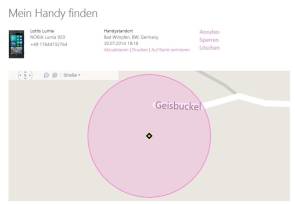News
21.04.2015, 10:27 Uhr
10 Dinge, die Sie bei Ihrem Windows Phone nutzen sollten
Ob zu Hause oder im Geschäft: Diese zehn Tricks zu Windows Phone sollten Sie kennen.
Der Autor des Artikels ist freiberuflicher IT-Consultant und seit 20 Jahren in der IT tätig. Er schreibt praxisnahe Fachbücher und veröffentlicht in zahlreichen IT-Publikationen. Der Artikel erschien ursprünglich in unserer Schwesterpublikation «TecChannel.de».
Setzen Sie zu Hause oder im Geschäft Windows Phone 8.1 ein, gibt es einige interessante Tipps, die das Arbeiten mit dem System deutlich erleichtern. Wir haben 10 Ratschläge gesammelt.
Diebstahlschutz mit Windows Phone 8/8.1
Windows-Phone-8/8.1-Geräte können Sie über die Windows-Phone-Webseite finden und Nachrichten abspielen lassen
Auf diesem Weg können Sie Ihr Gerät anrufen, sperren oder lokalisieren. Den Dienst stellt Microsoft kostenlos zur Verfügung. Sie sehen auf der Windows-Phone-Seite Ihr Telefon und in der Weboberfläche stehen alle Funktionen zur Verfügung. Sie müssen für diese Funktionen in Windows Phone 8/8.1 keine App installieren, sondern beim Einrichten des Telefons lediglich ein Microsoft-Konto hinterlegen.
Schneller aus dem Standby und Datenvolumen sparen
Über Einstellungen/Berührung können Sie die Option aktivieren, dass Nokia-Lumia-Smartphones per Doppeltipp auf den Bildschirm aus dem Standby aufwachen. Klicken Sie im Internet Explorer ganz unten auf die drei Punkte und aktivieren Sie Einstellungen/Einstellung durch Datenoptimierung.
Lesehilfen
Die Schriftgrösse können Sie in Windows Phone 8.1 ebenfalls anpassen. Dazu rufen Sie Einstellungen/Erleichterte Bedienung auf. Hier können Sie verschiedene Einstellungen vornehmen, die das mobile Arbeiten erleichtern.
Eine weitere Einstellung zu diesem Thema finden Sie ebenfalls mit der Option Zoomen für Webinhalte zulassen unter Einstellungen/Erleichterte Bedienung. DieseEinstellung bietet die Möglichkeit, Webseiten etwas effizienter lesen zu können. Hier können Sie auch die Bildschirmlupe aktivieren. Um Webseiten noch besser lesen zu können, tippen Sie auf das Buchsymbol im Browser. Dadurch wird die Leseansicht aktiviert, mit der Sie vor allem Texte besser lesen können. Der Punkt Einstellungen/WLAN/WLAN in der Nähe zeigt Ihnen bekannte Hotspots an. Tippen Sie auf der Karte einen WLAN-Hotspot an, können Sie sich zu diesem navigieren lassen.
Nächste Seite: Energie sparen und schneller schreiben
Energie sparen und schneller schreiben
Schneller schreiben
Mit der Tastatur in Windows Phone 8.1 können Sie Wörter auch mit Wischbewegen schreiben. Das geht oft deutlich schneller als tippen. Tippen Sie zu Beispiel auf die Zahlentaste und wischen dann zur gewünschten Zahl, wechselt das Smartphone automatisch wieder zum Text zurück. Wird das Komma auf der Tastatur nicht angezeigt, können Sie über Einstellungen/Tastatur/Erweitert die Schaltfläche für das Komma wieder einblenden lassen. Wichtige Einstellungen dazu finden Sie auch über Einstellungen/System/Tastatur. Hier steuern Sie zum Beispiel die Wischunterstützung für die Tastatur.
Texte scannen, übersetzen und besser lesen
Verwenden Sie die kostenlose App Office Lens, können Sie Texte fotografieren, scannen und sogar übersetzen lassen. Das Programm verwandelt Ihr Smartphone sozusagen in einen Scanner. Das Programm ist vor allem dafür geeignet, Visitenkarten zu übersetzen.
Zusätzlich sollten Sie noch die kostenlose App Übersetzer von Microsoft nutzen. Diese kann Texte auch gleich übersetzen. Zusammen bieten Office Lens und Übersetzer einen echten Mehrwert.
Mehr Akkulaufzeit
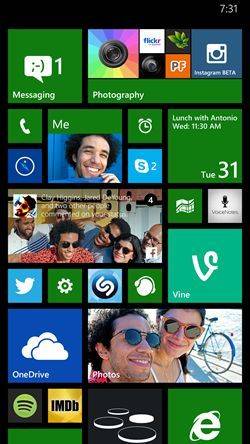
Mit wenigen Touch-Befehlen können Sie mehr aus Ihrem Windows Phone herausholen
Grundsätzlich bietet es sich auch an, über Einstellungen/Helligkeit die Helligkeit des Displays zu reduzieren. Zudem sollten Sie eher ein dunkles Anzeigeschema aktivieren. Das spart deutlich Akkuverbrauch. Sie finden die dazugehörigen Einstellungen über Einstellungen/Design/Hintergrund.
Nächste Seite: Fotos auf externem Bildschirm anzeigen
Fotos auf externem Bildschirm anzeigen
Weniger ist mehr: Das gilt auch für Apps
Ferner sollten Sie auch die Anzahl der Live-Kacheln auf dem Startbildschirm reduzieren. Je mehr Apps Sie hier anpinnen, desto höher ist der Akkuverbrauch. Bei Problemen mit der Akkulaufzeit hilft auch bei Windows Phone 8.1 häufig noch ein Neustart des Geräts.
Fotos auf externem Bildschirm anzeigen
Wollen Sie Fotos vom Smartphone auf einem Fernseher oder einem PC-Bildschirm anzeigen, installieren Sie eine der kostenlosen Apps NokiaBeamer oder PhotoBeamer.
Videos auf TV ansehen
Videos streamen Sie über das Tool Externe Anzeige auf dem PC. Nachdem Sie das Tool in Windows 7/8 installiert haben, können Sie in Windows Phone 8.1 über Einstellungen/Externe Anzeige eine Verbindung herstellen. In den meisten Fällen benötigen Sie dazu das USB-Kabel. Bei einigen Geräten funktioniert das auch ohne Kabel. Für die Übertragung zu einem TV nutzen Sie einen Miracast-Empfänger.
Bessere Navigation - auch im Offline-Modus
Die Navigation in Windows Phone 8.1 ist sehr beliebt. Ideal ist auch die Option Karten offline speichern zu können, zum Beispiel für den Einsatz im Auto oder als Navi im Mietauto. Dazu sollten Sie zu Hause die notwendigen Karten heraussuchen und herunterladen. Rufen Sie dazu in der Navi-App die Einstellungen über die drei Punkte unten auf und wählen die Option Karten herunterladen. Im Fenster können Sie jetzt die gewünschten Karten herunterladen. Den Vorgang sollten Sie am besten daheim im WLAN durchführen.
In Besprechungen schneller lautlos stellen
Um in Besprechungen das Smartphone mit Windows Phone 8.1 schneller lautlos zu stellen, können Sie es einfach auf das Display legen. Diese Option müssen Sie aber erst aktivieren. Sie finden die Einstellung über Einstellungen/Audio/Verbesserungen/Umdrehen, um lautlos zu stellen.
Kommentare
Es sind keine Kommentare vorhanden.